
Лабораторочки / Отчет ЛАБ6
.docxМИНОБРНАУКИ РОССИИ
Санкт-Петербургский государственный
электротехнический университет
«ЛЭТИ» им. В.И. Ульянова (Ленина)
Кафедра _______________________
отчет
по лабораторной работе №6
по дисциплине «Информатика»
Тема:
MICROSOFT EXCEL. РАБОТА С ТАБЛИЦАМИ И ДИАГРАММАМИ
Титульник другой должен быть.
Факультет РТ
Студент гр. фыв |
|
фыв |
Преподаватель |
|
Мамчур Р.М. |
Санкт-Петербург
2023
Цель работы: изучить принципы заполнения ячеек, оформления таблицы, вставки формул, освоить работу с диаграммами.
Краткие теоретические сведения
I. Общие сведения о Microsoft Excel и основная терминология
Microsoft Excel – программа для работы с электронными таблицами.
Рабочая книга (документ Excel) состоит из рабочих листов, каждый из которых является электронной таблицей. Для создания нового листа можно щелкнуть правой кнопкой ярлык одного из уже существующих листов и в открывшемся контекстном меню выбрать команду «Создать».
Рабочая область электронной таблицы состоит из строк и столбцов, имеющих свои имена. Имена строк – это их номера. Нумерация строк начинается с 1 и заканчивается максимальным числом, установленным для данной программы. Имена столбцов – это буквы латинского алфавита сначала от А до Z, затем от АА до AZ, ВА до BZ и т.д. Пересечение строки и столбца образует ячейку электронной таблицы, имеющую свой уникальный адрес. Для указания адресов ячеек в формулах используются ссылки (например, А6 или D8).
Ячейка – область, определяемая пересечением столбца и строки электронной таблицы, имеющая свой уникальный адрес.
Адрес ячейки определяется именем (номером) столбца и именем (номером) строки, на пересечении которых находится ячейка, например, А10. Ссылка – указание адреса ячейки.
Активная ячейка – это выделенная ячейка, имя которой отображается в поле имени. Маркером выделения называется полужирная рамка вокруг выделенной ячейки.
Маркер заполнения - это небольшой квадрат в правом нижнем углу выделенной ячейки.
Блок ячеек – группа смежных ячеек, определяемая с помощью адреса. Адрес блока ячеек задается указанием ссылок первой и последней его ячеек, между которыми ставится разделительный символ – двоеточие. Если блок имеет вид прямоугольника, то его адрес задается адресами левой верхней и правой нижней ячеек, входящих в блок.
II. Ввод данных.
Любую информацию, которая обрабатывается на компьютере, можно представить в виде чисел или текста. Числа и текст по умолчанию Excel вводит в формате Общий.
Ввод текста. Текст - это любая последовательность введенных в ячейку символов, которая не может быть интерпретирована Excel как число, формула, дата, время суток.
Ввод чисел. Числа могут включать в себя цифры от 0 до 9. Excel самостоятельно определяет относится ли введенная информация к числу. Если введенные в ячейку символы относятся к тексту, то после подтверждения ввода в ячейку они выравниваются по левому краю ячейки, а если символы образуют число – то по правому краю ячейки. Числа в Excel отображаются в категориях Числовой, Экспоненциальный, Финансовый, Денежный, Процентный, Дробный.
Для самостоятельного задания типа вводимых данных, изменения вида вводимых чисел можно нажать на стрелку в правом нижнем углу панели «Число» на вкладке «Главная», которое приводит к появлению окна,
III. Ввод последовательных рядов данных.
Под рядами данных подразумеваются данные, отличающиеся друг от друга на фиксированный шаг. При этом данные не обязательно должны быть числовыми.
Для создания рядов данных необходимо выполнить следующую последовательность действий:
1. Ввести в ячейку первый член ряда.
2. Выделить область, где будет расположен ряд. Для этого нужно подвести указатель мыши к маркеру заполнения, и в этот момент, когда белый крестик переходит в черный, нажать левую кнопку мыши. Далее, удерживая нажатой кнопку мыши, надо выделить нужную часть строки или столбца. После того как вы отпустите кнопку мыши, выделенная область заполнится данными. Можно построить ряд данных и другим способом, если указать шаг построения. Для этого нужно ввести вручную второй член ряда, выделить обе ячейки и продолжить выделение до нужной области. Две первых ячейки, введенные вручную, задают шаг ряда данных.
I. Формулы
Формулы – это выражение, начинающееся со знака равенства и состоящее из числовых величин, адресов ячеек, функций, имен, которые соединены знаками арифметических операций. К знакам арифметических операций, которые используются в Excel относятся: сложение; вычитание; умножение; деление; возведение в степень.
Некоторые операции в формуле имеют более высокий приоритет и выполняются в такой последовательности:
- возведение в степень и выражения в скобках;
- умножение и деление;
- сложение и вычитание.
Результатом выполнения формулы является значение, которое выводится в ячейке, а сама формула отображается в строке формул. Если значения в ячейках, на которые есть ссылки в формулах, изменяются, то результат изменится автоматически.
II. Изменение формул
Для внесения изменений в формулу необходимо щелкнуть мышью на строке формул или нажать клавишу F2. Затем внести изменения и нажать
клавишу Enter. Для внесения изменения в формулу непосредственно в ячейке, где она записана, можно дважды щелкнуть мышью на ячейке с этой формулой. Для отмены изменений необходимо нажать клавишу Esc.
III. Перемещение и копирование формул
Ссылка однозначно определяет ячейку или группу ячеек рабочего листа. С помощью ссылок можно использовать в формуле данные, находящиеся в различных местах рабочего листа, а также значение одной и той же ячейки в нескольких формулах. Можно также ссылаться на ячейки, находящиеся на других листах рабочей книги, в другой рабочей книге, или даже на данные другого приложения.
После того как формула введена в ячейку, ее можно перенести, скопировать или распространить на блок ячеек.
При перемещении формулы в новое место таблицы ссылки в формуле не изменяются, а ячейка, где раньше была формула, становится свободной.
При копировании формула перемещается в другое место таблицы, при этом абсолютные ссылки не изменяются, а относительные ссылки изменяются. При копировании формул можно управлять изменением адресов ячеек или ссылок. Если перед всеми атрибутами адреса ячейки поставить символ “$” (например, $A$1), то это будет абсолютная ссылка, которая при копировании формулы не изменится. Изменятся только те атрибуты адреса ячейки, перед которыми не стоит символ “$”, т.е. относительные ссылки. Для быстрой установки символов “$” в ссылке ее необходимо выделить в формуле и нажать клавишу F4.
IV. Распространение формул
Помимо копирования и перемещения формулу можно распространить на часть строки или столбца. При этом происходит изменение относительных ссылок. Для распространения формулы необходимо выполнить следующие действия:
1. Установите курсор в ячейку с формулой.
2. Подведите указатель мыши к маркеру заполнения. Изображение указателя изменяется на черный крестик.
3. Нажмите левую кнопку мыши и, удерживая ее нажатой, перемещайте курсор до нужного места.
4. Для завершения распространения формулы отпустите кнопку.
Когда формула для ячейки не может быть правильно вычислена Excel выводит в ячейку значение ошибки. Если формула содержит ссылку на
ячейку, которая содержит значение ошибки, то эта формула также будет выводить значение ошибки.
V. Функции в Excel
Функции Excel — это специальные, заранее созданные формулы для сложных вычислений, в которые пользователь должен ввести только аргументы.
Функции состоят из двух частей: имени функции и одного или нескольких аргументов. Имя функции описывает операцию, которую эта функция выполняет, например, СУММ.
Аргументы функции - задают значения или ячейки, используемые функцией, они всегда заключены в круглые скобки. Открывающая скобка ставится без пробела сразу после имени функции. Например, в формуле «=СУММ(A2;A9)», СУММ — это имя функции, а A2 и A9 — ее аргументы. Эта формула суммирует числа в ячейках A2, и A9. Даже если функция не имеет аргументов, она все равно должна содержать круглые скобки, например функция ПИ(). При использовании в функции нескольких аргументов они отделяются один от другого точкой с запятой.
Найти нужную функция можно, например, выбрав «Вставить функцию» на вкладке «Формулы».
Упражнение №1
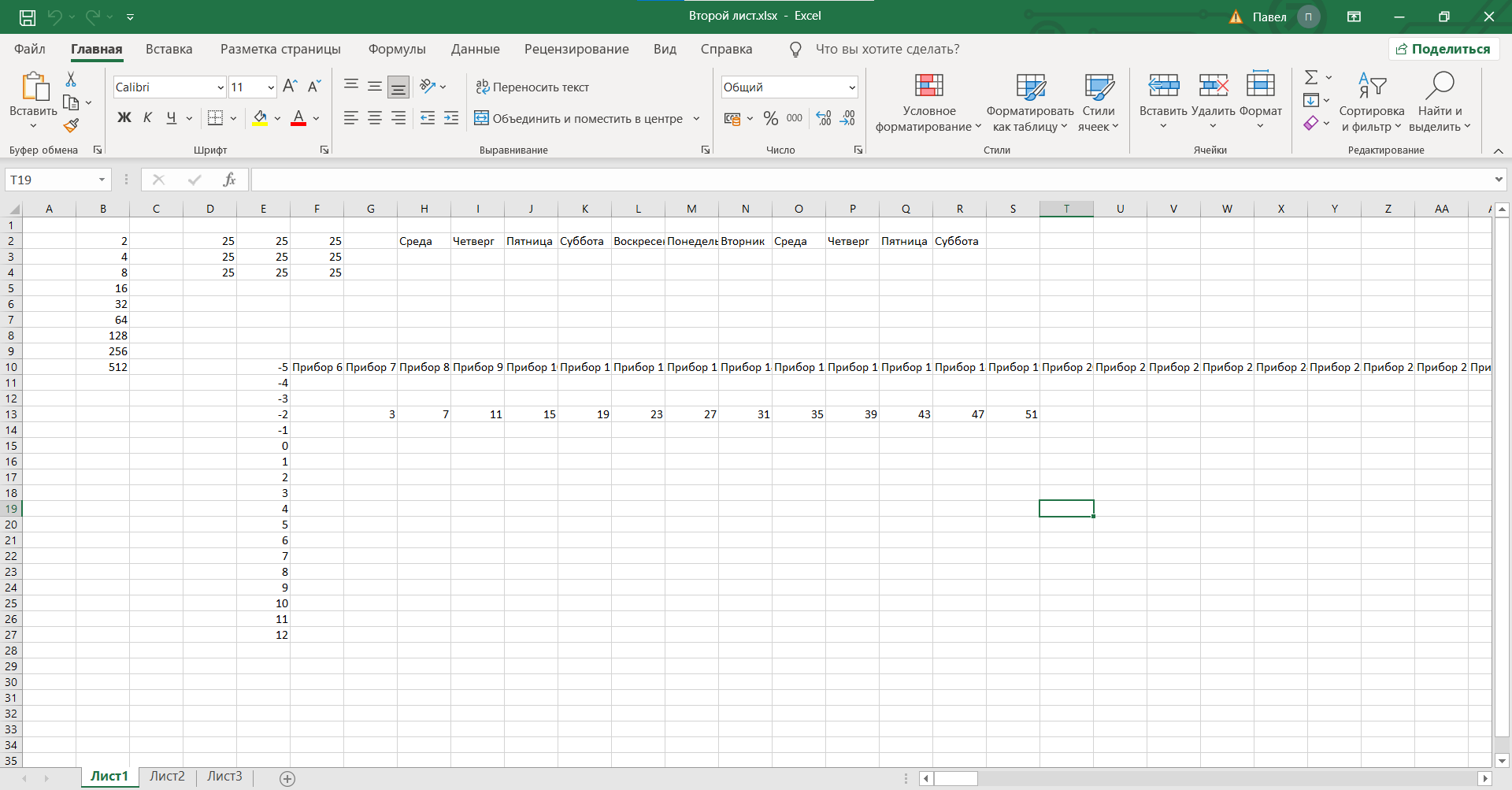
Упражнение №2, 4
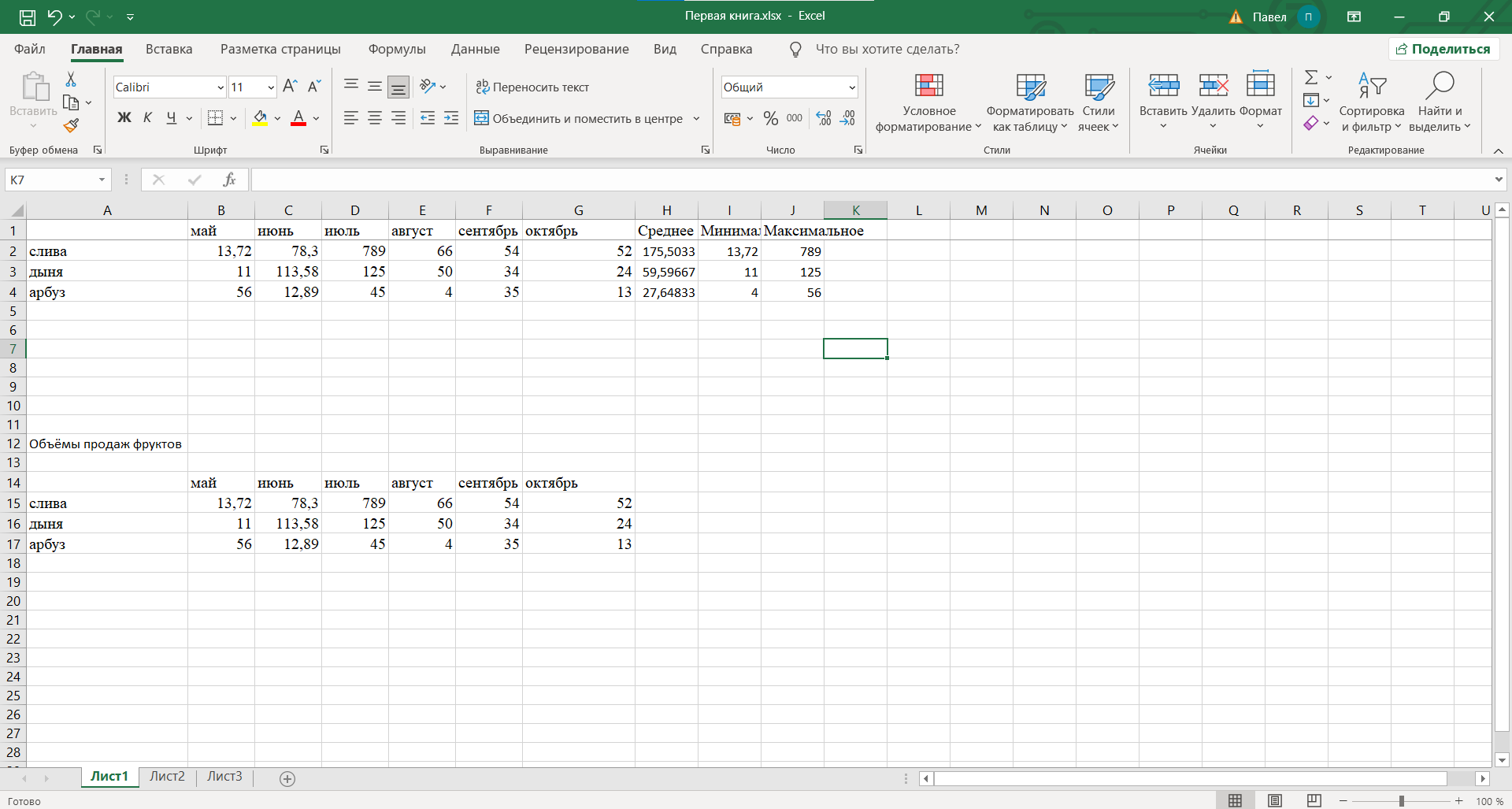
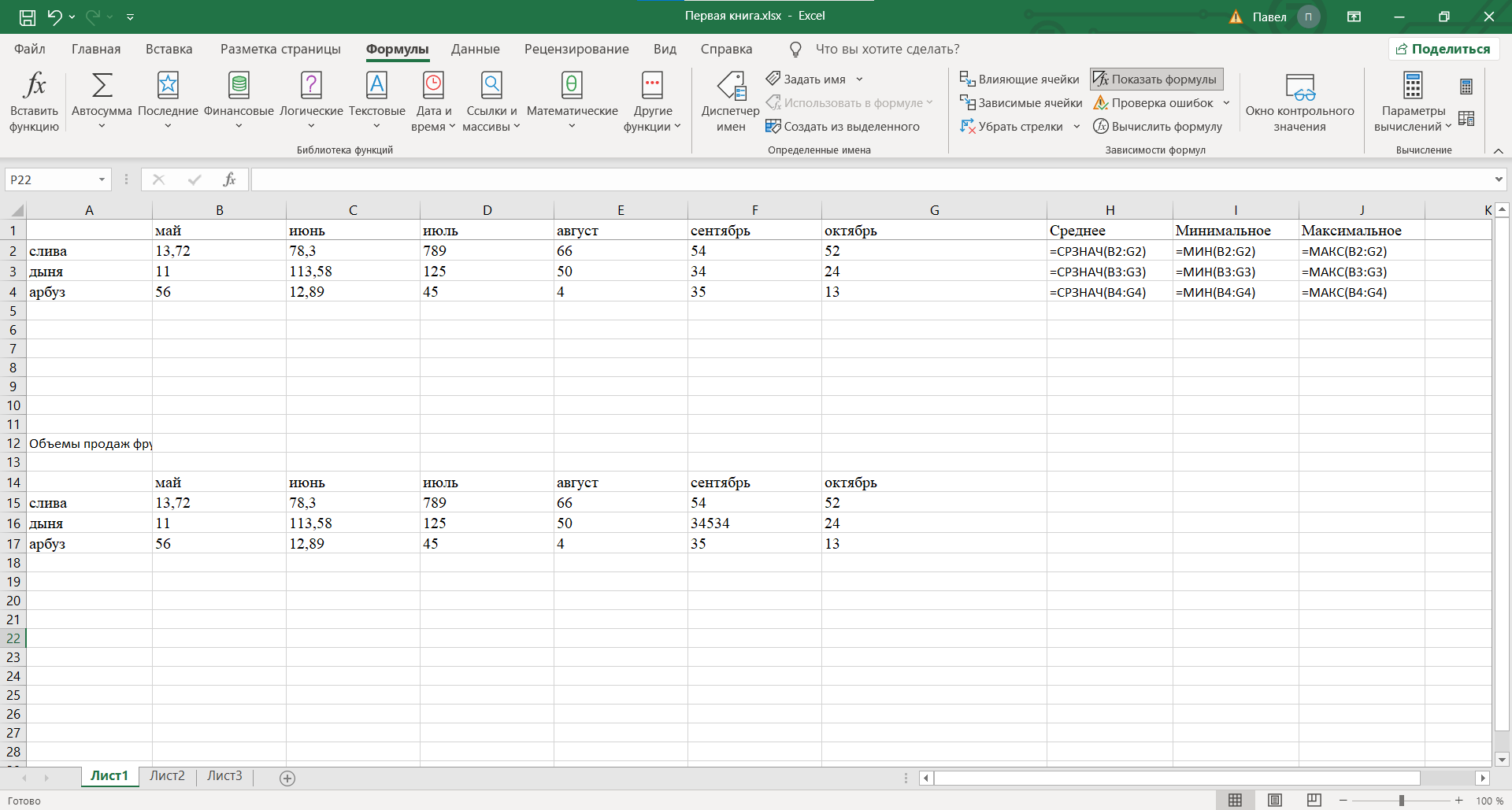
Упражнение №3
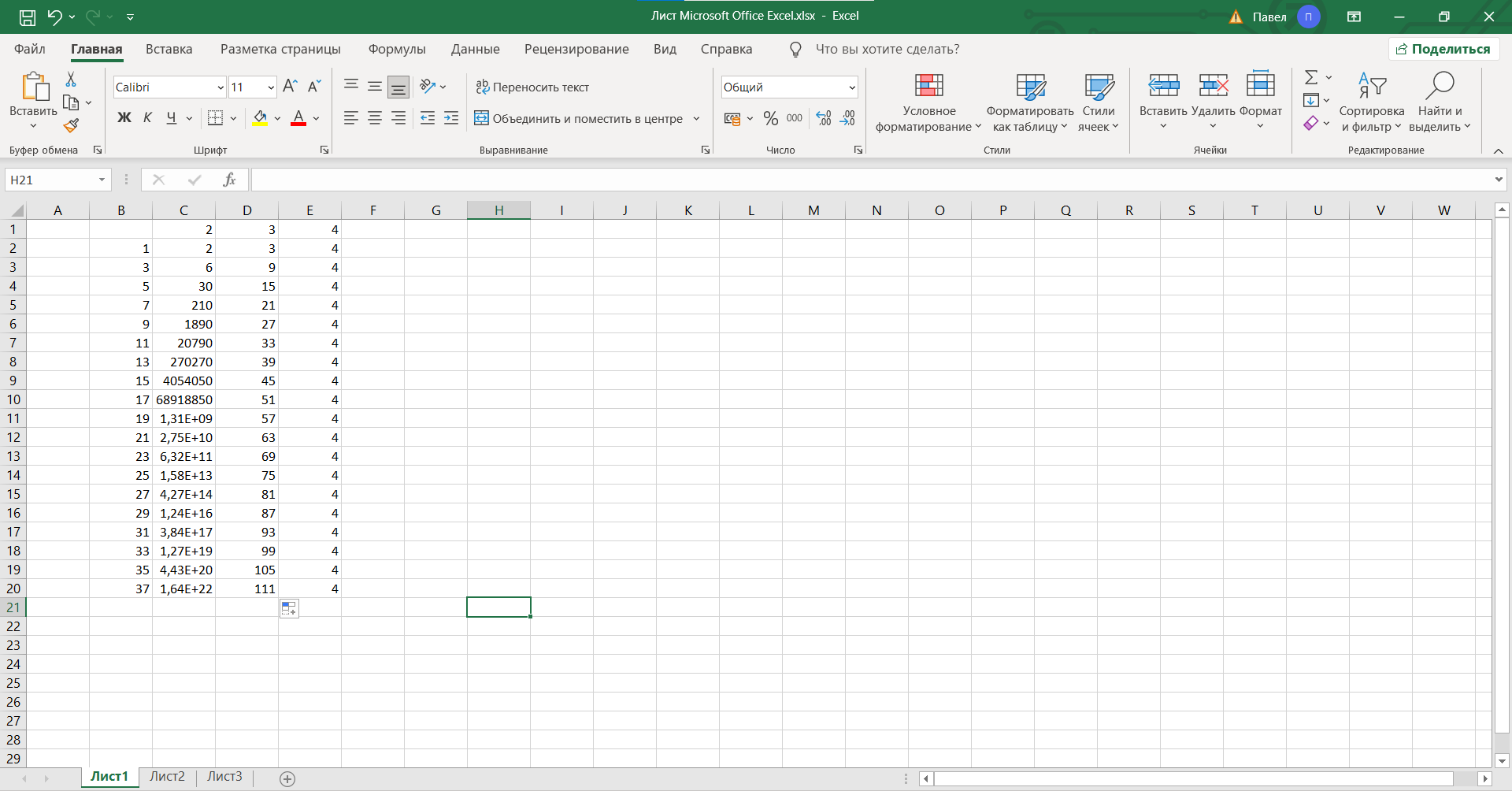
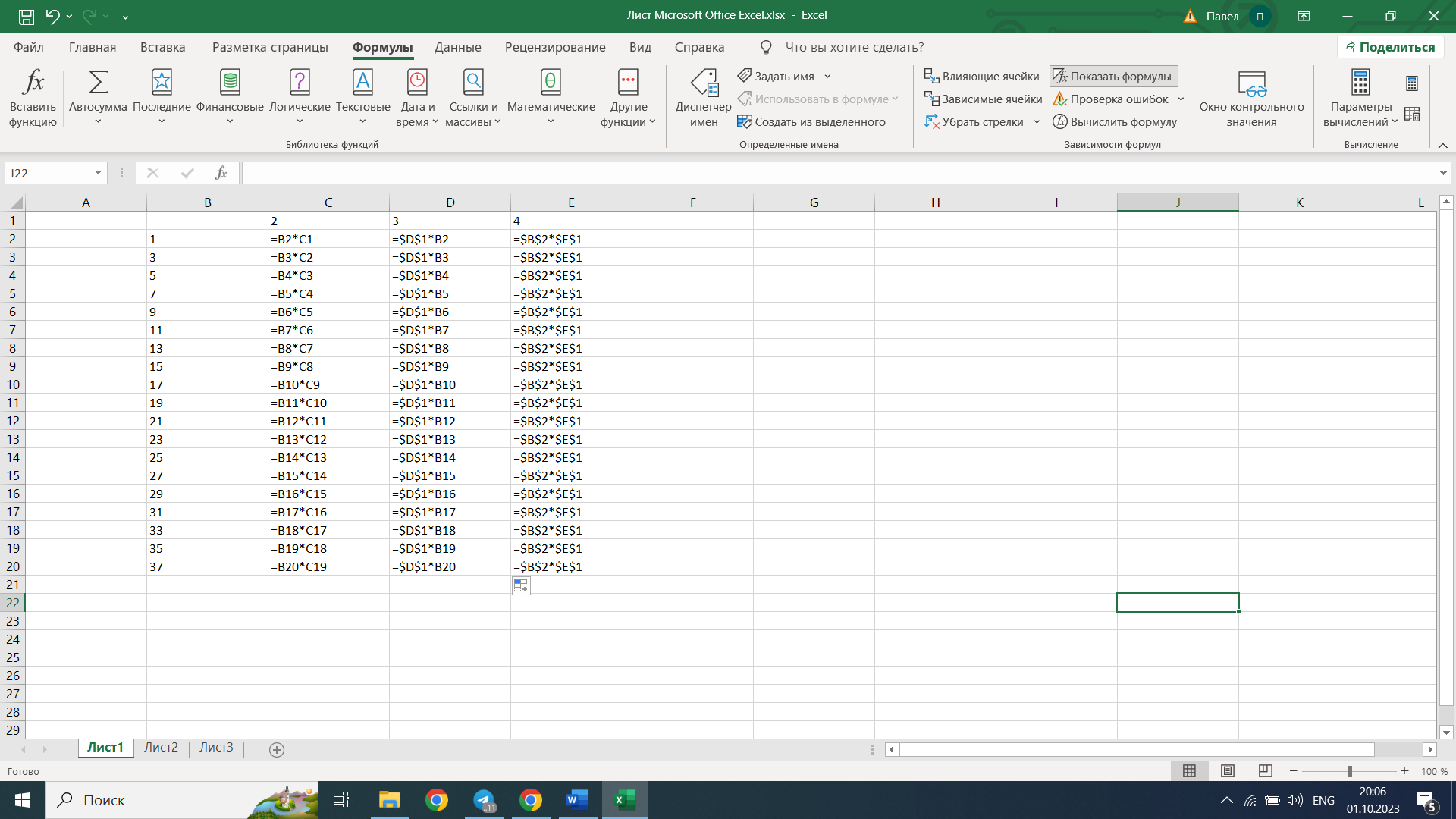
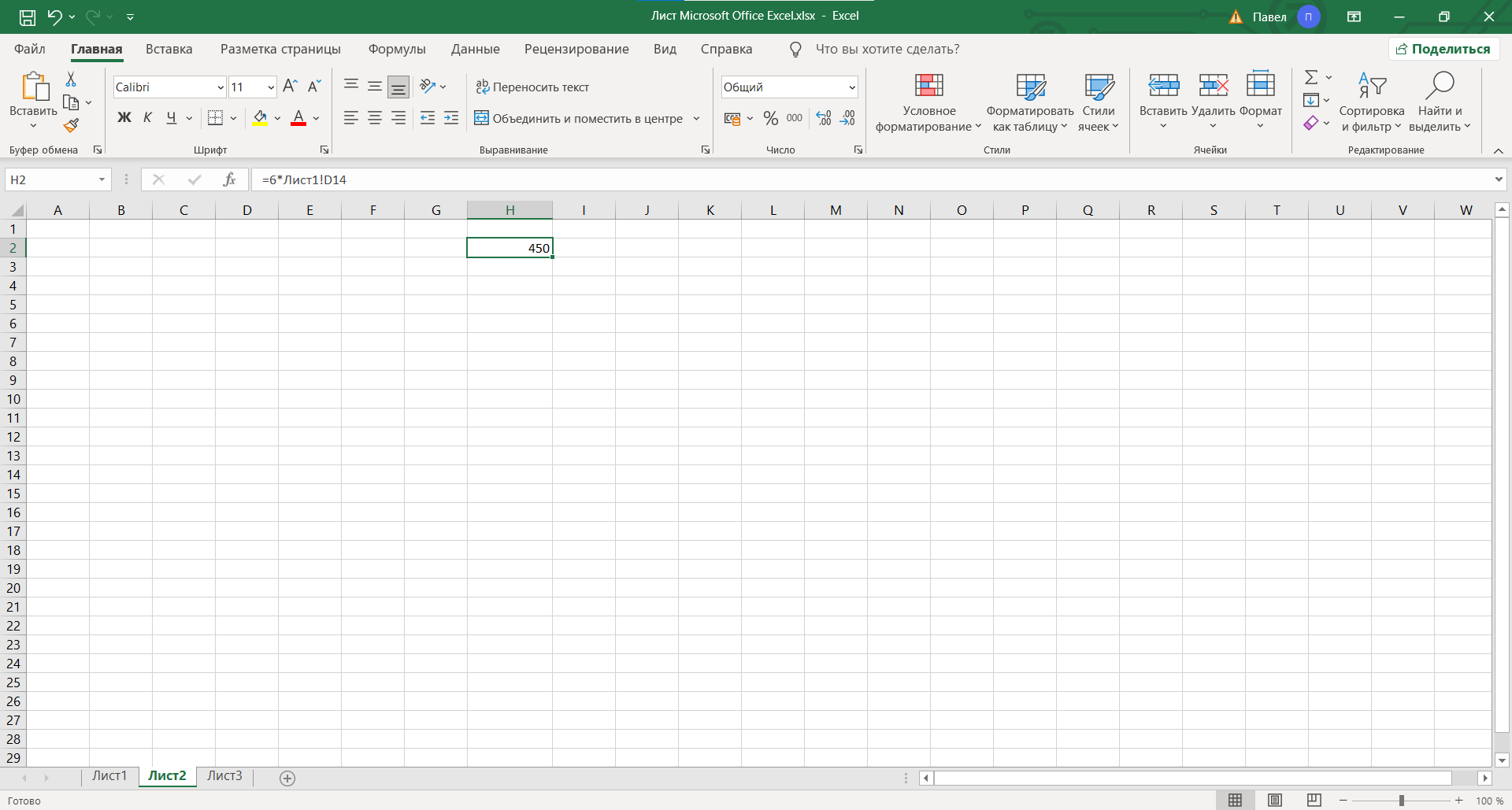
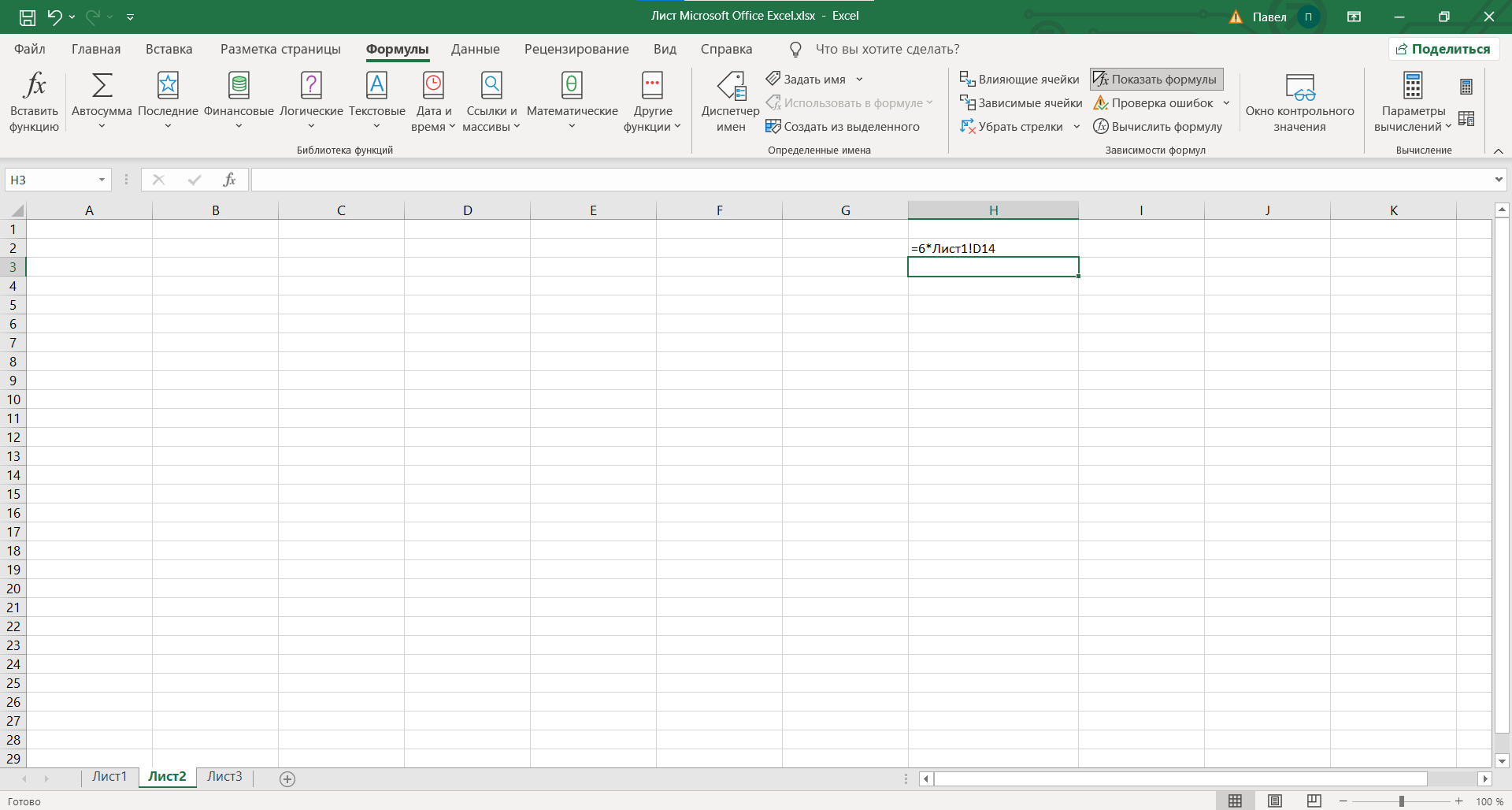
Упражнение №5
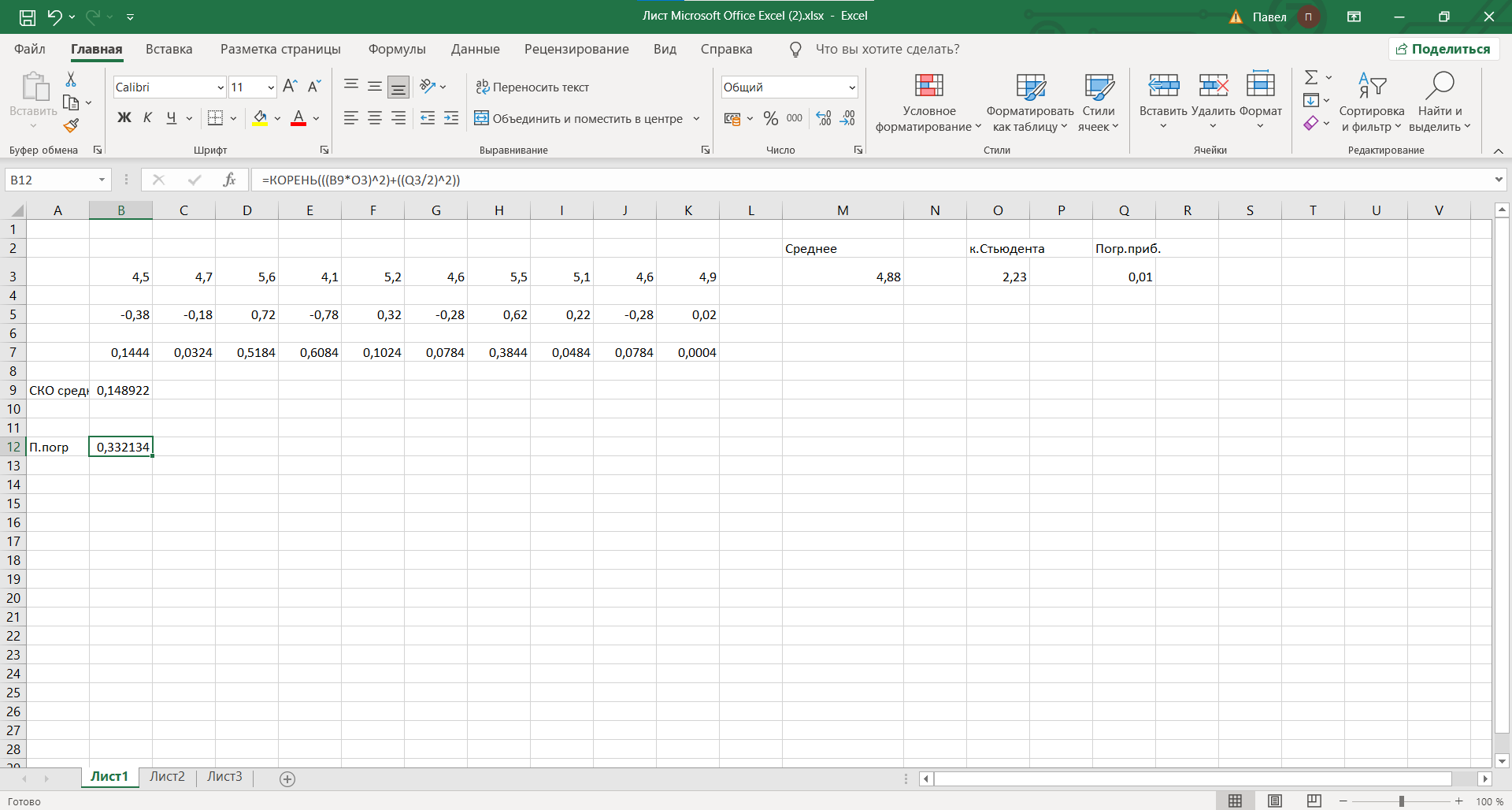
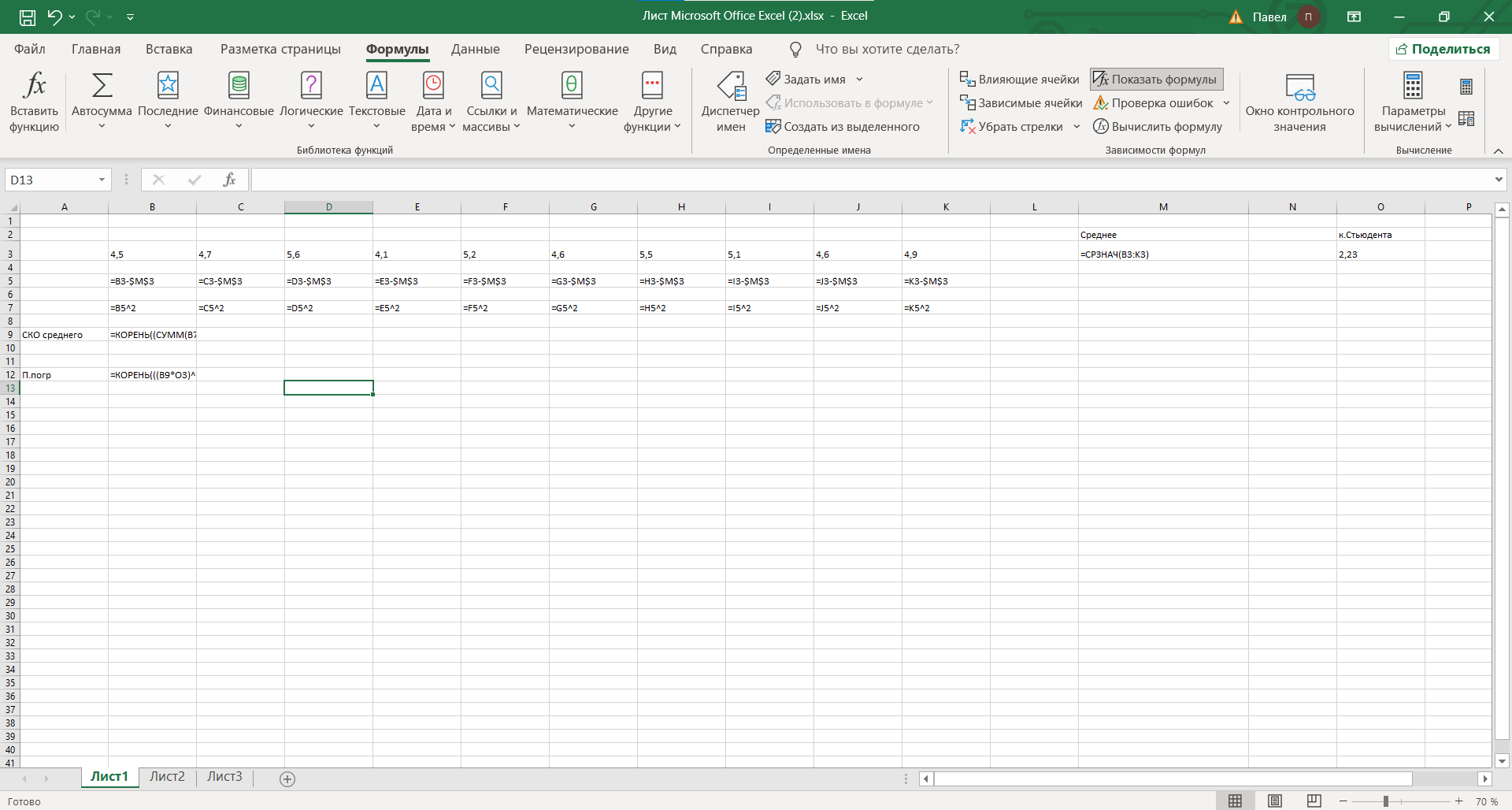
Упражнение №6 (МойСинус)
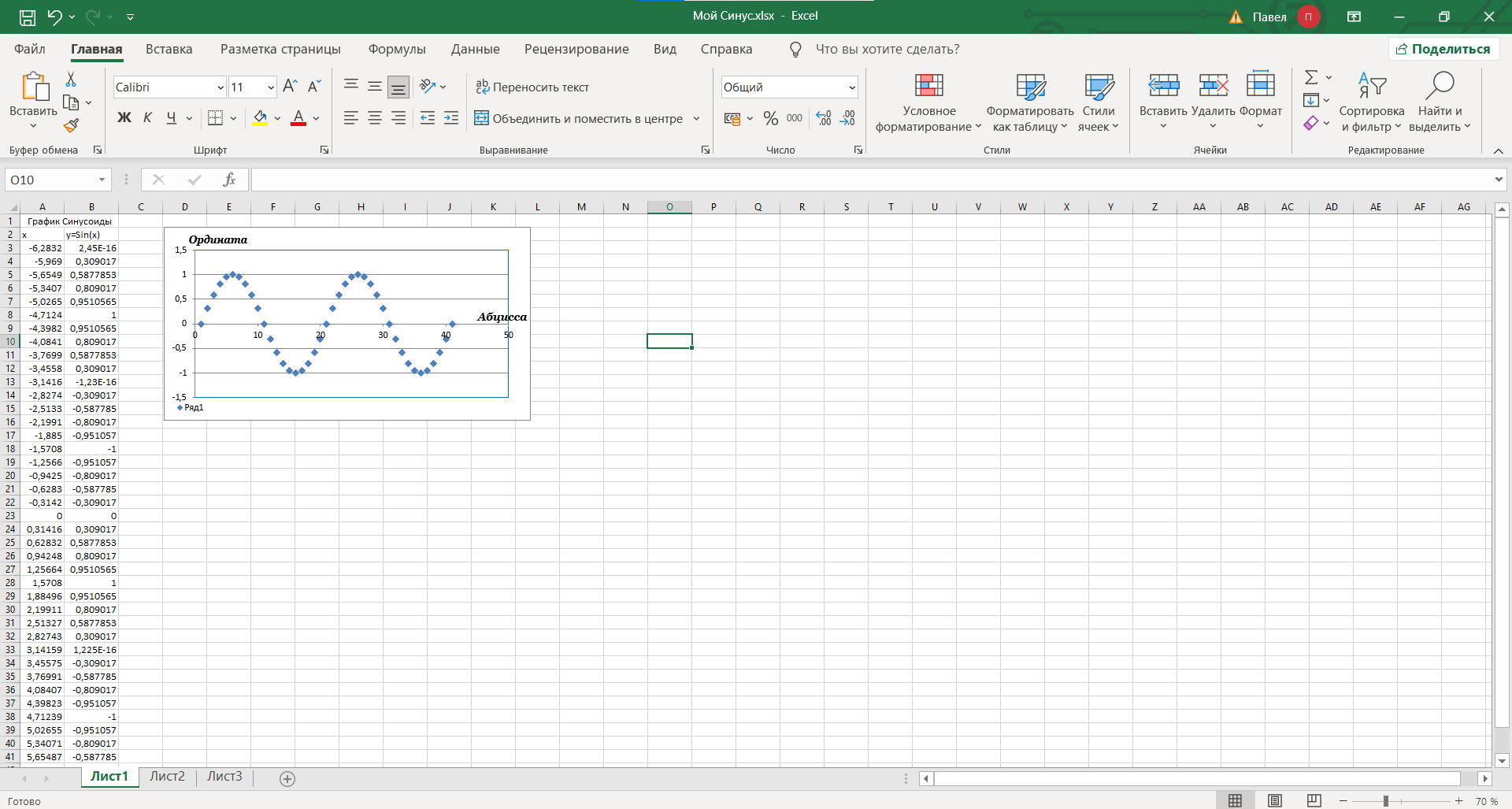
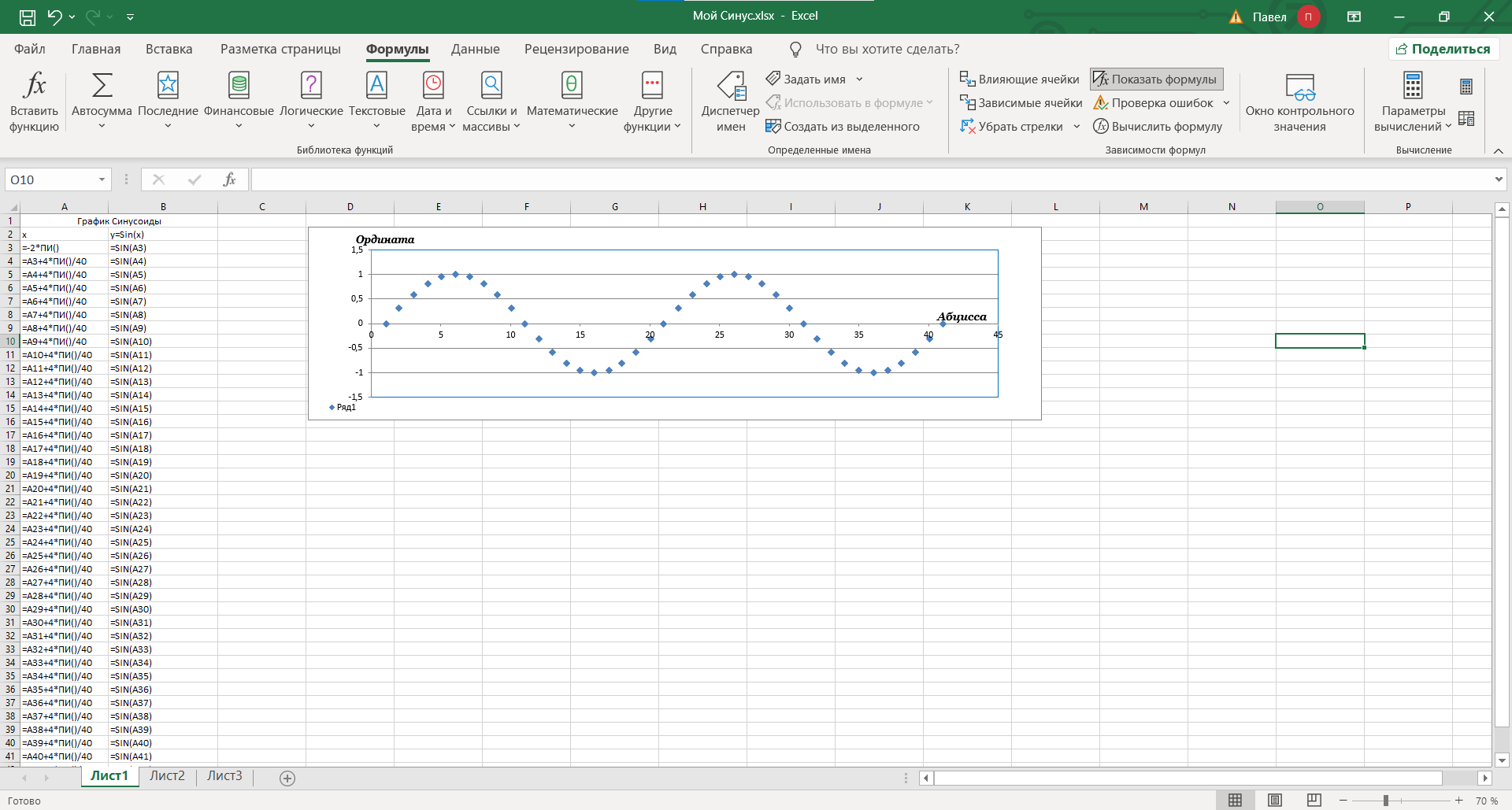
Упражнение №7
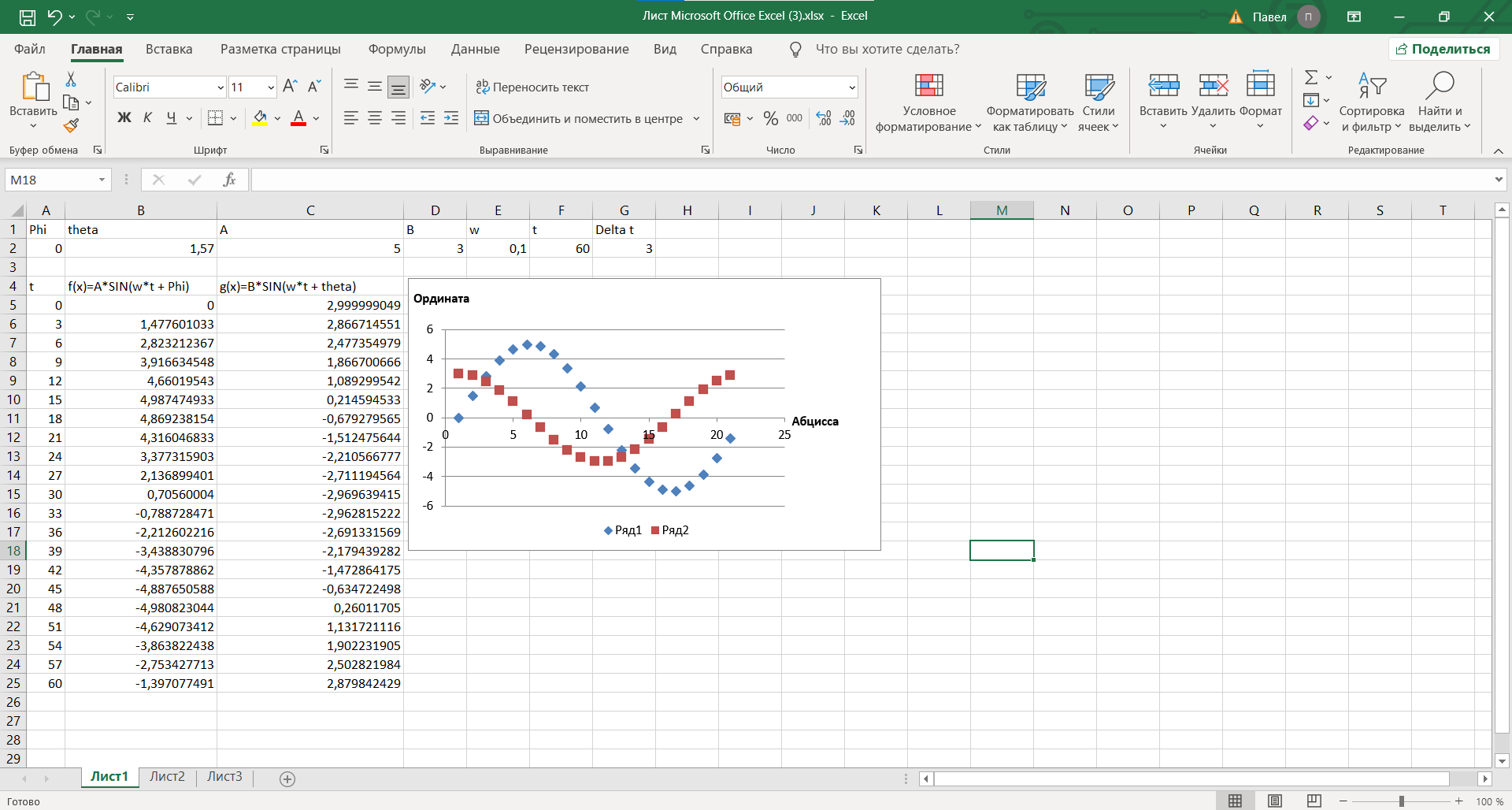
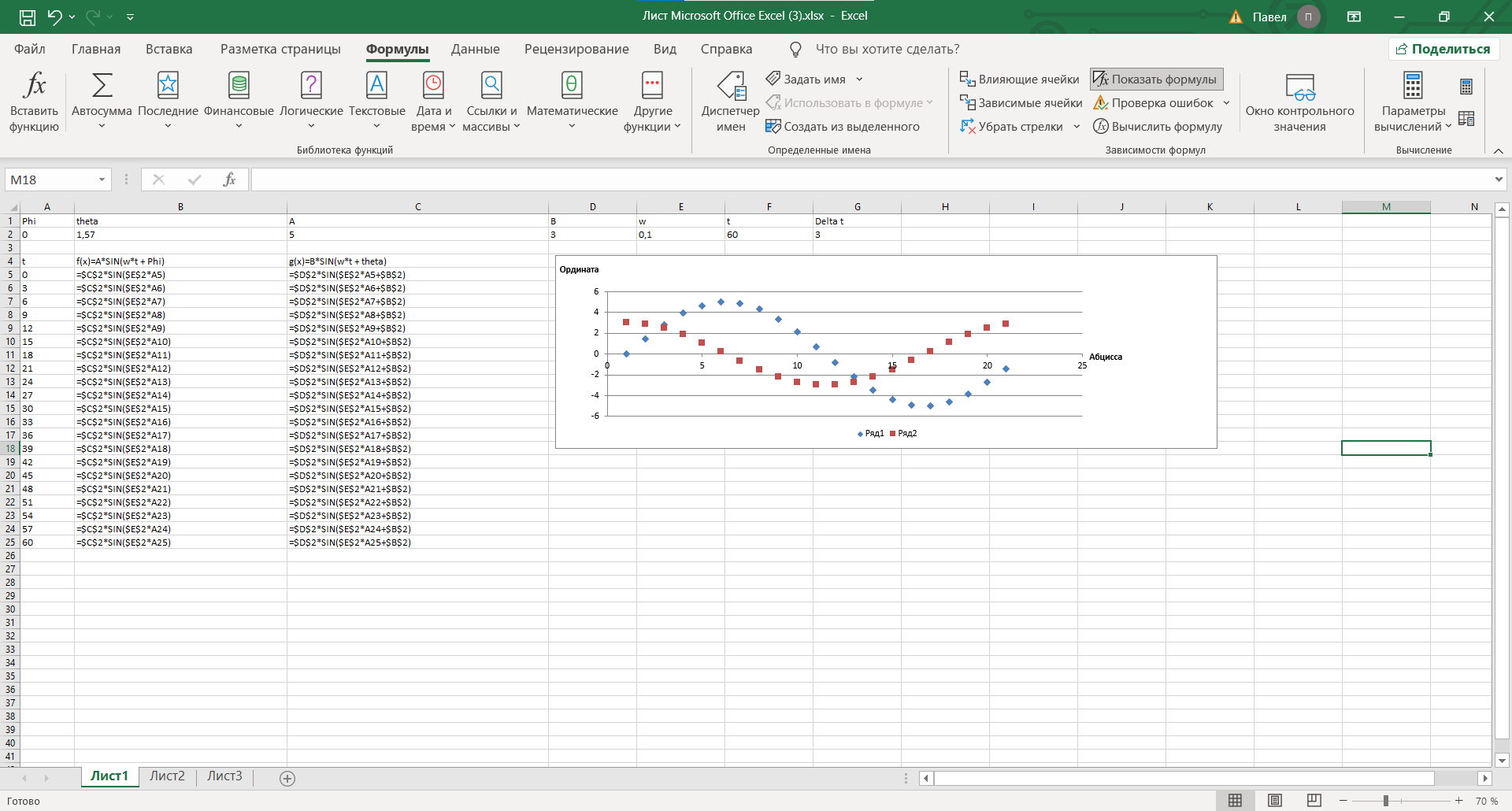
Упражнение №8
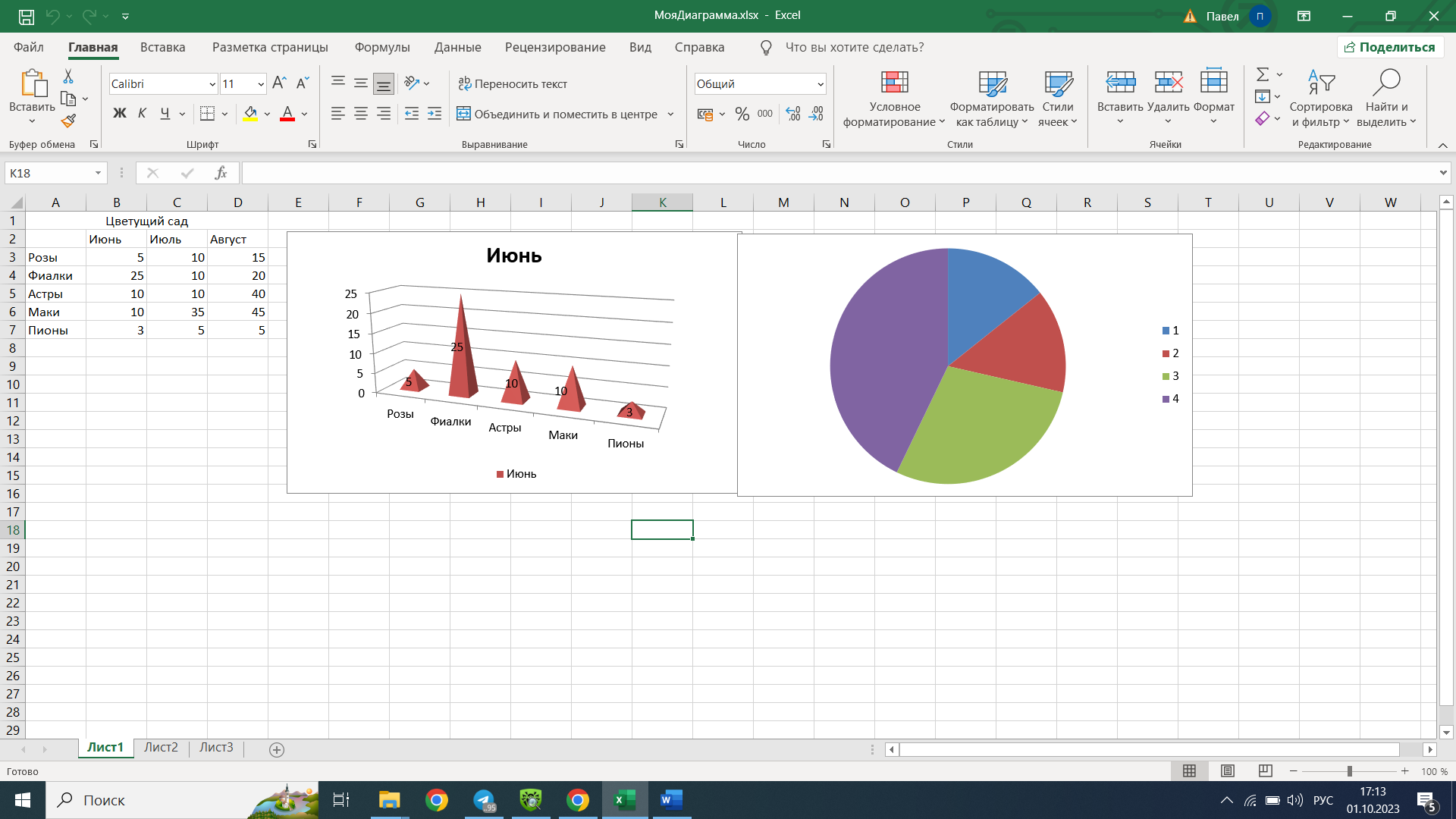
Упражнение №9
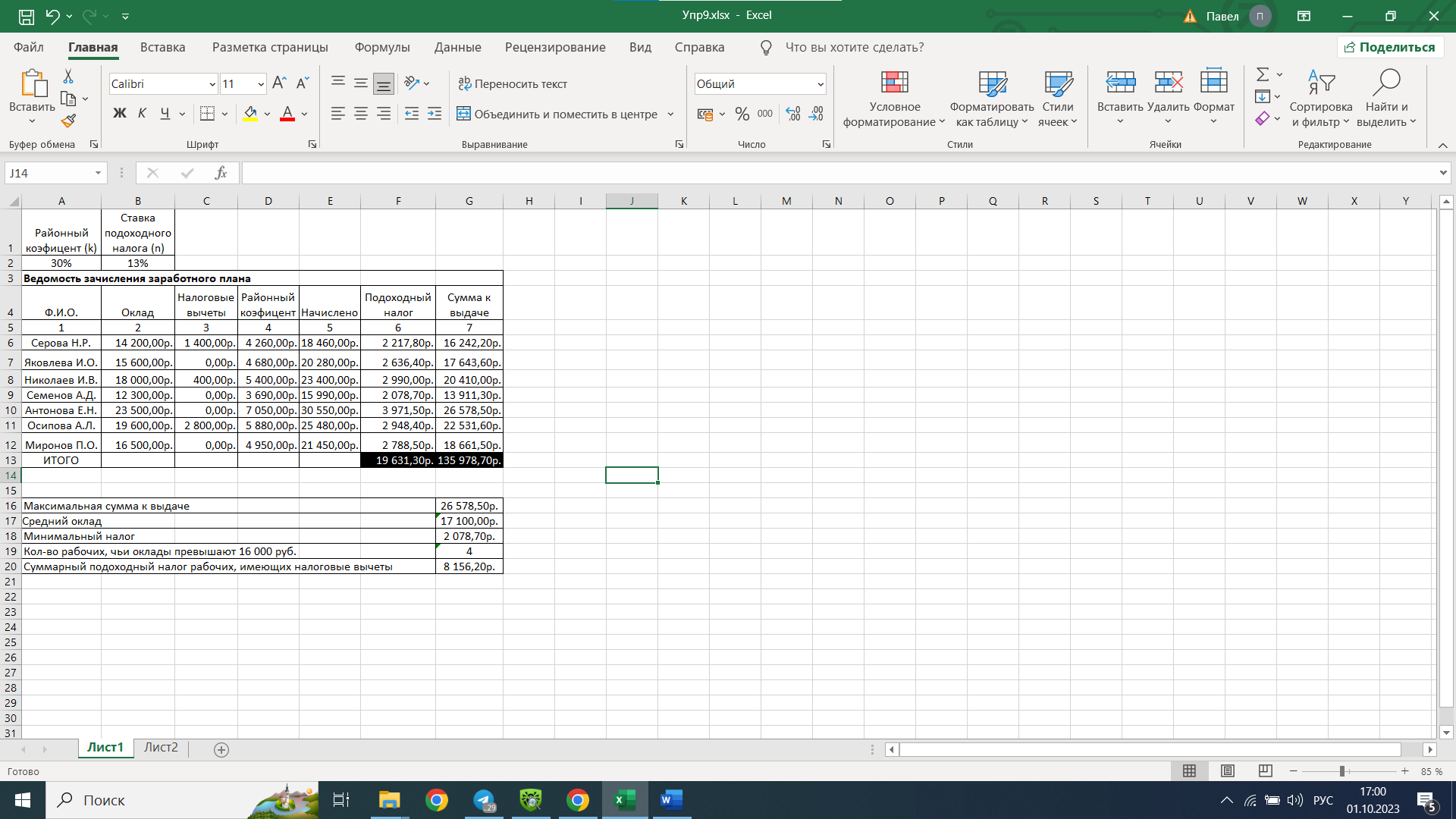
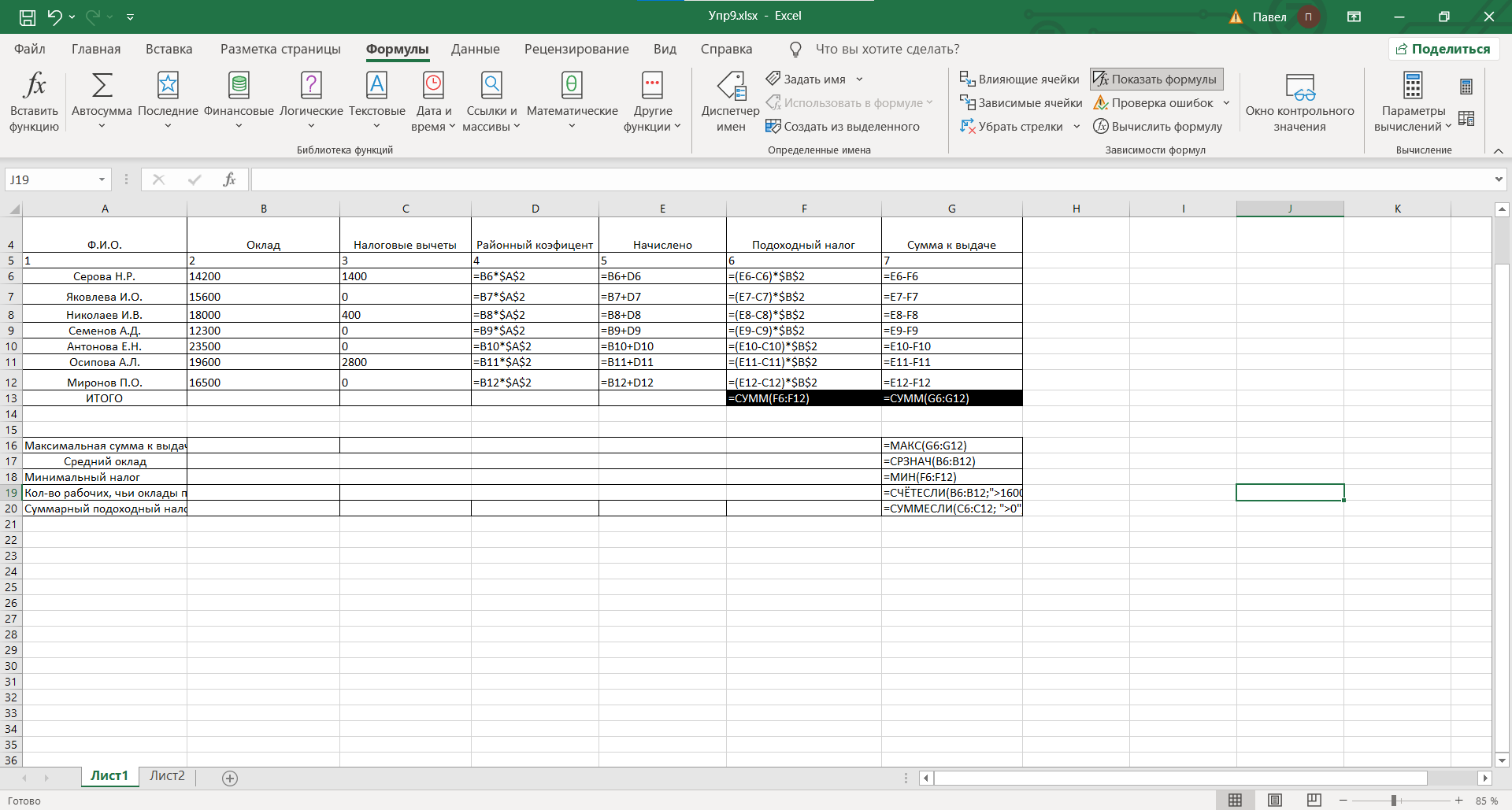
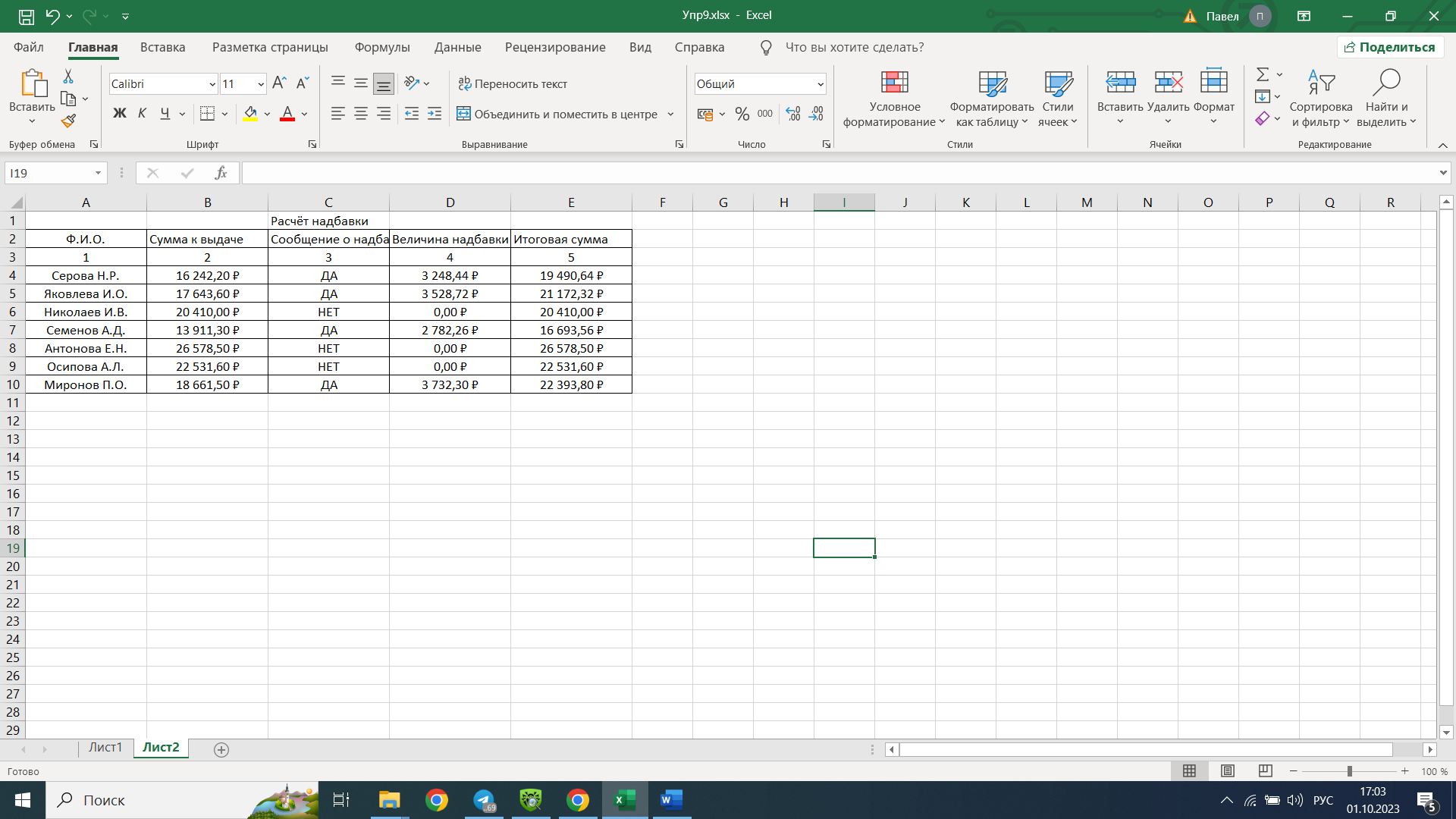
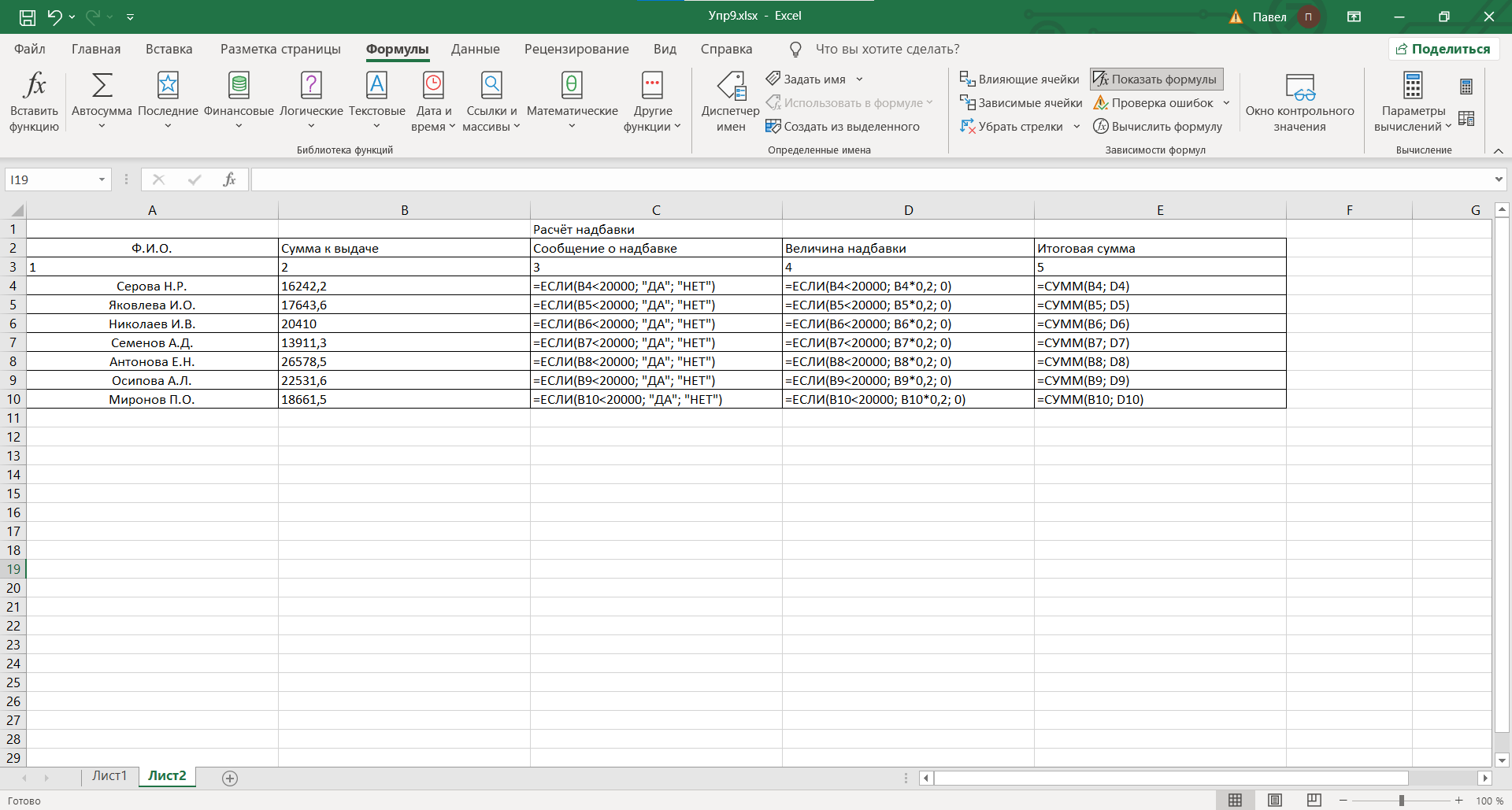
Вывод: в ходе выполнения лабораторной работы были изучены и применены на практике знания пользования Microsoft Excel. Полученные результаты соответствуют теоретическим данным и заданиям. Была выполнена работа по созданию таблиц с данными, преобразование информации, работа с функциями и формулами в таблицах.
